VMware vSphere 添加并管理 ESXi 主机
发表于|更新于|VMware
|总字数:119|阅读时长:1分钟|浏览量:
前言
有点晚了
比较困
那就长话短说
前期准备
- 登录
vSphere Client
1 | https://<VSCA_IP> |
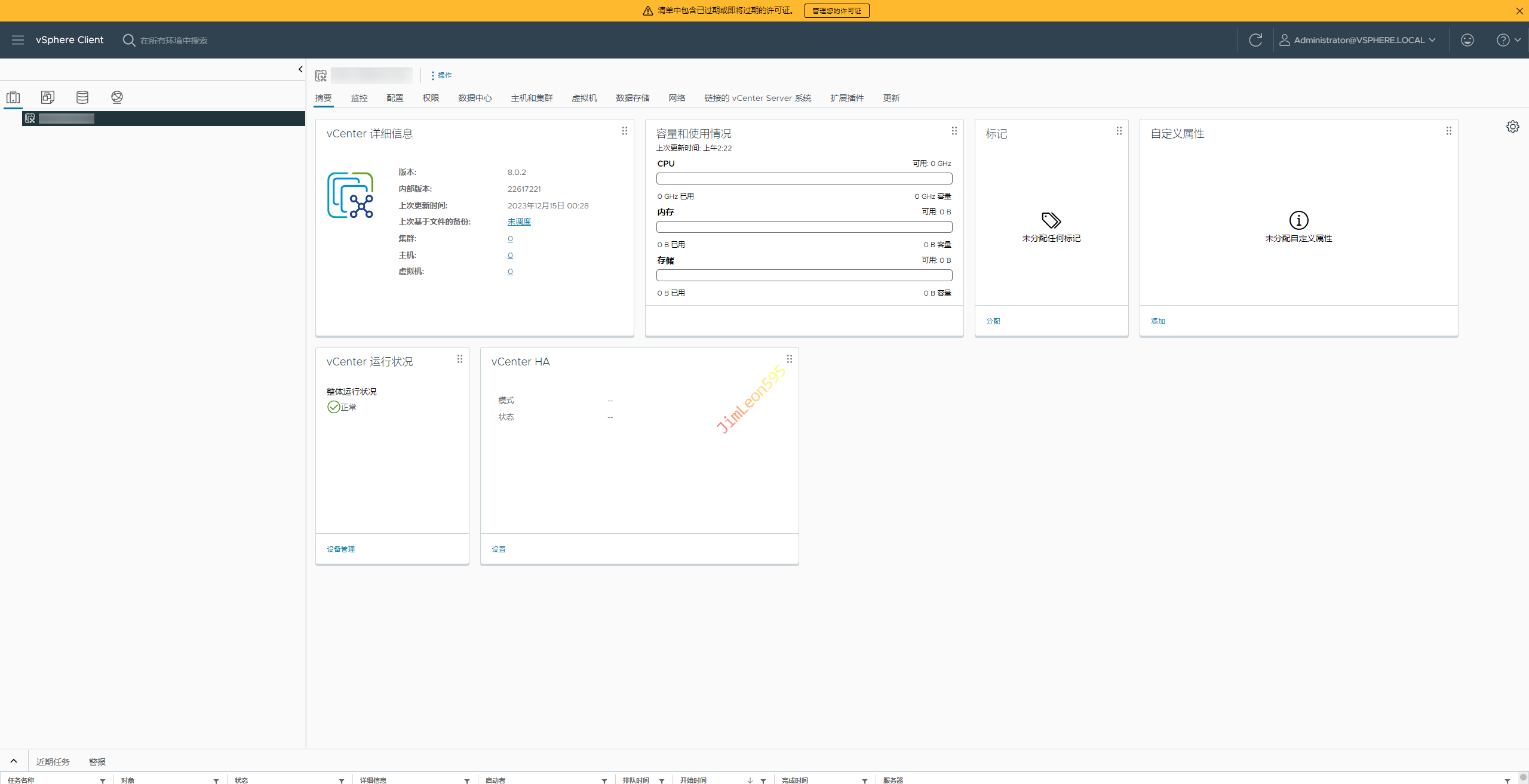
- 右键
vCenter主机 -->新建数据中心
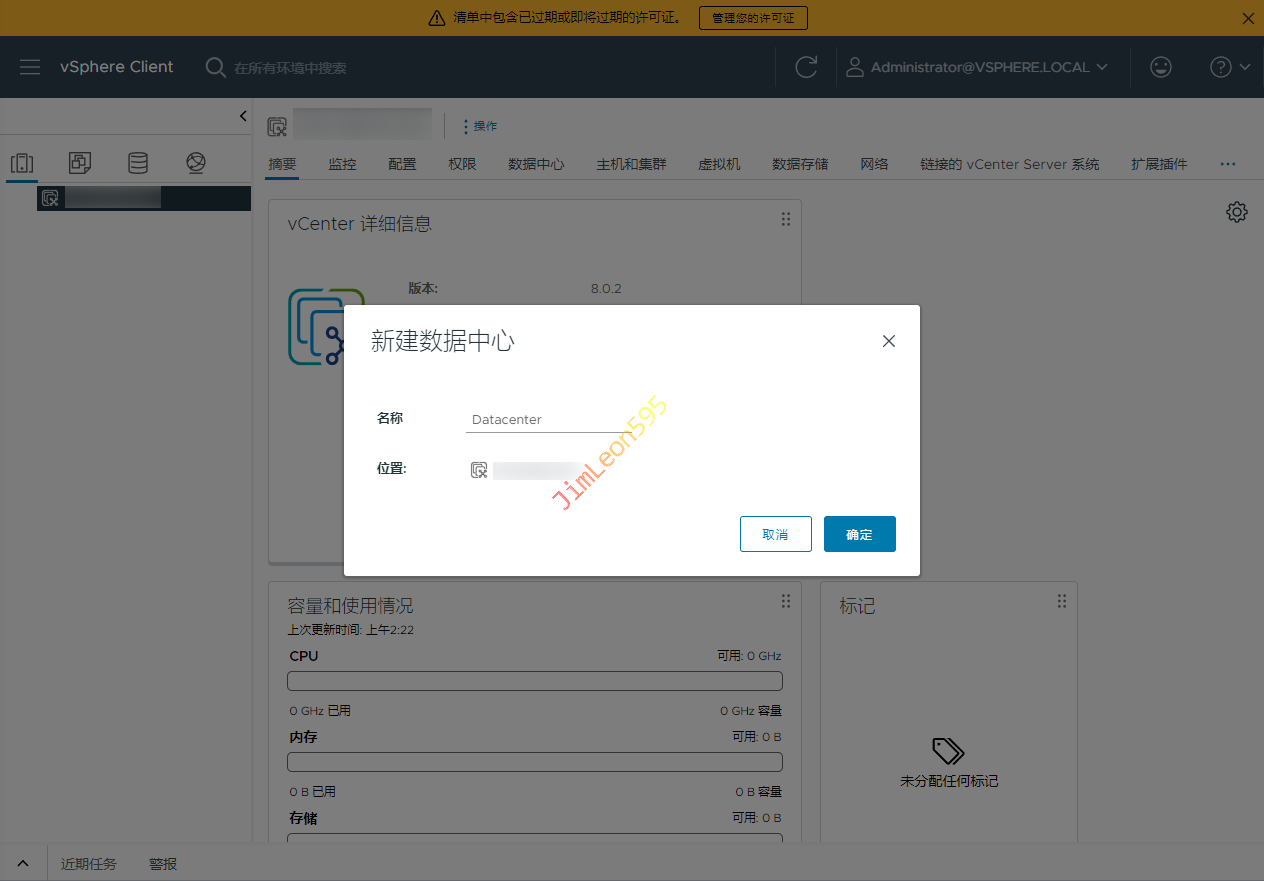
- 准备完毕
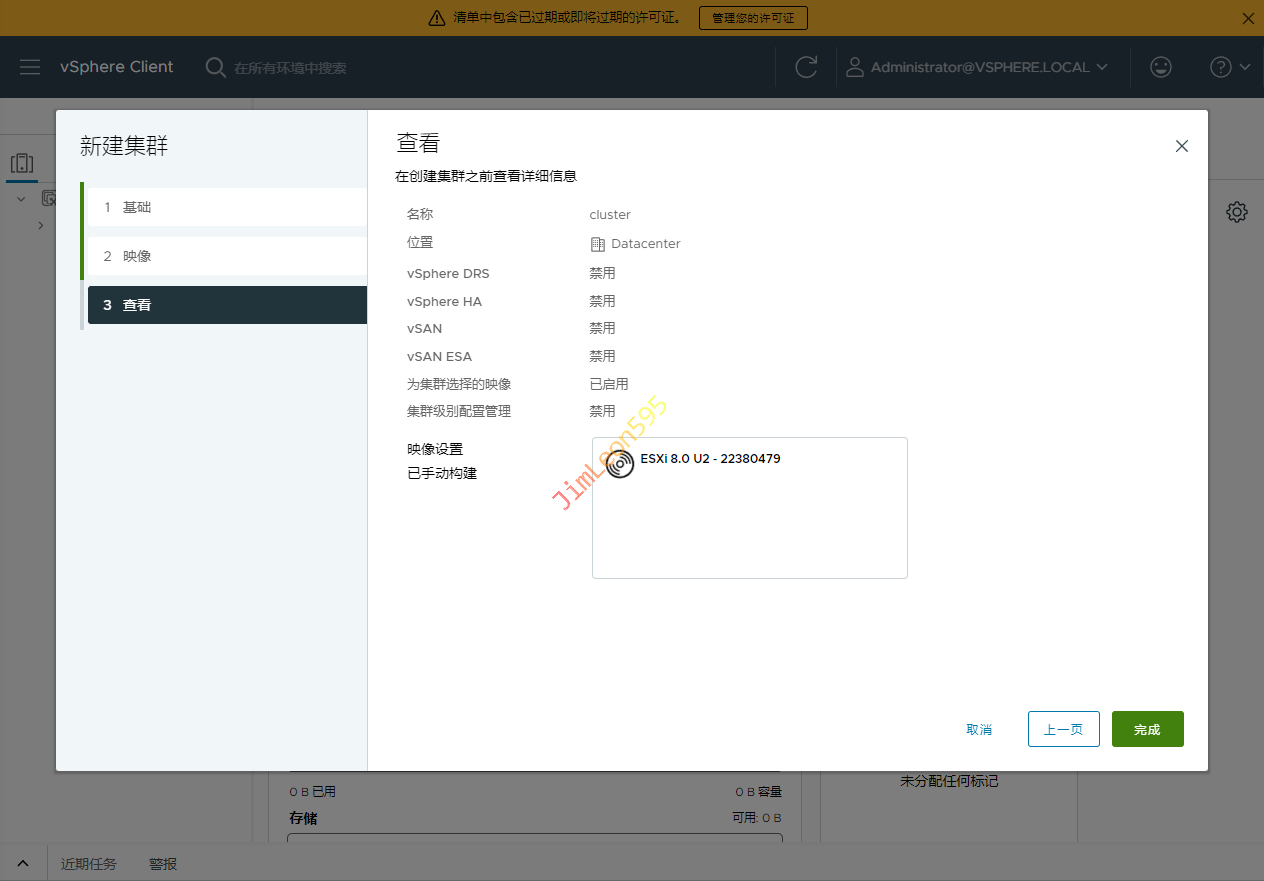
添加主机
- 右键
数据中心-->添加主机
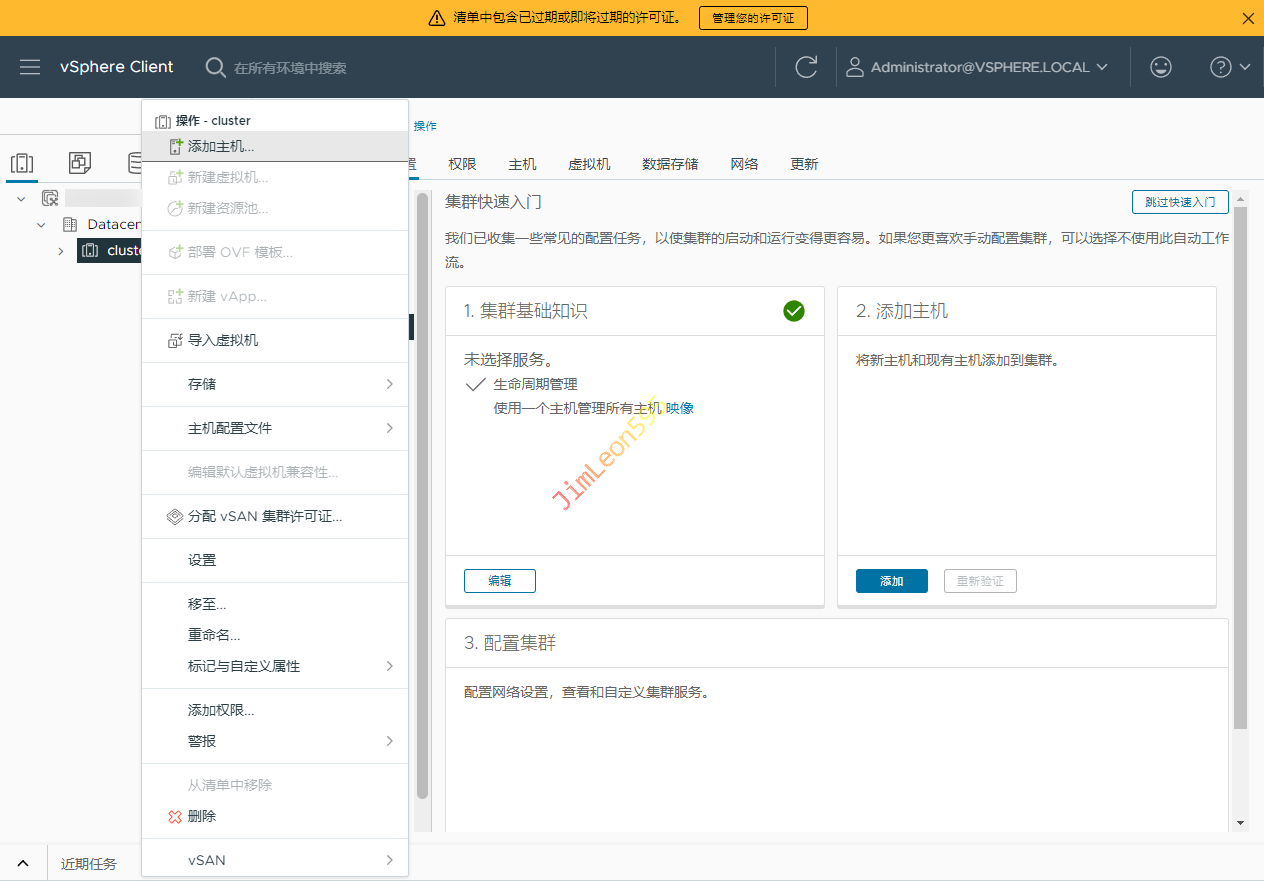
- 输入连接的
主机名或IP地址
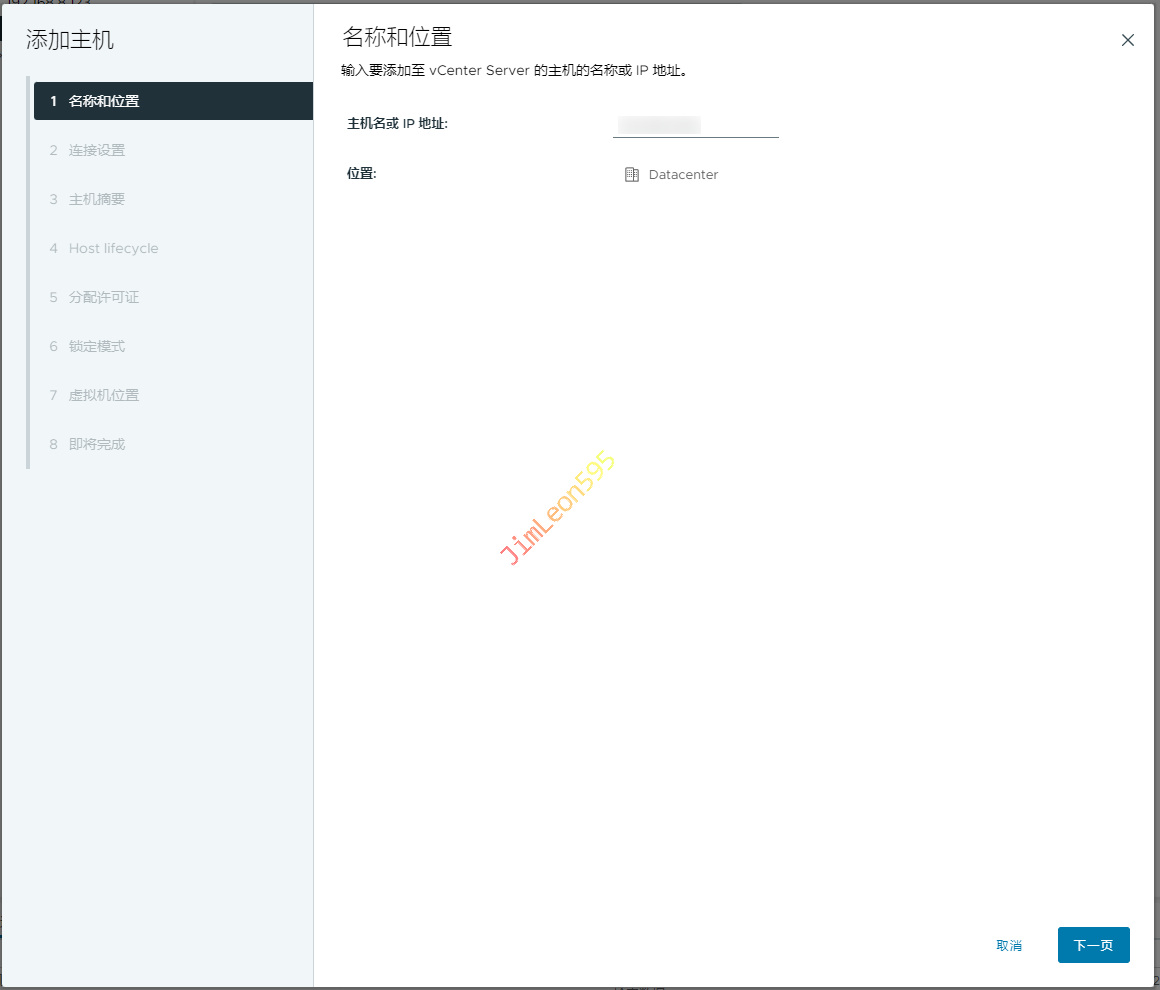
- 输入
用户名和密码
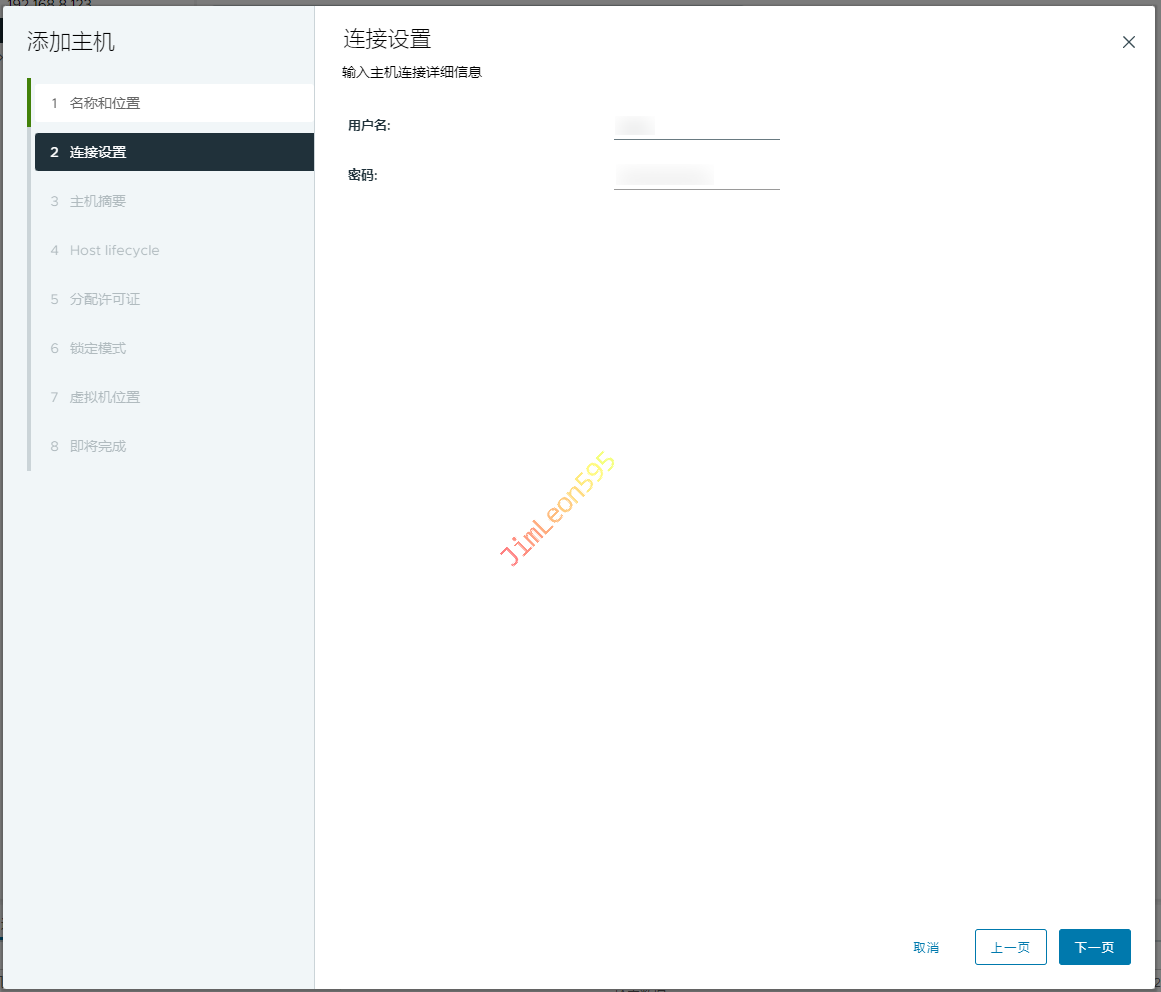
- 确认连接
ESXi主机信息
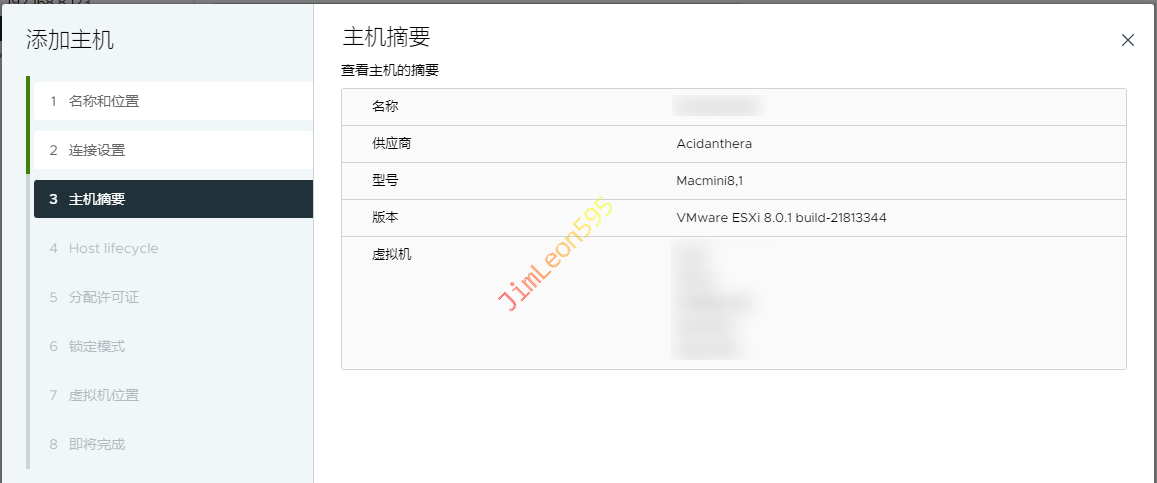
Host lifecycle默认
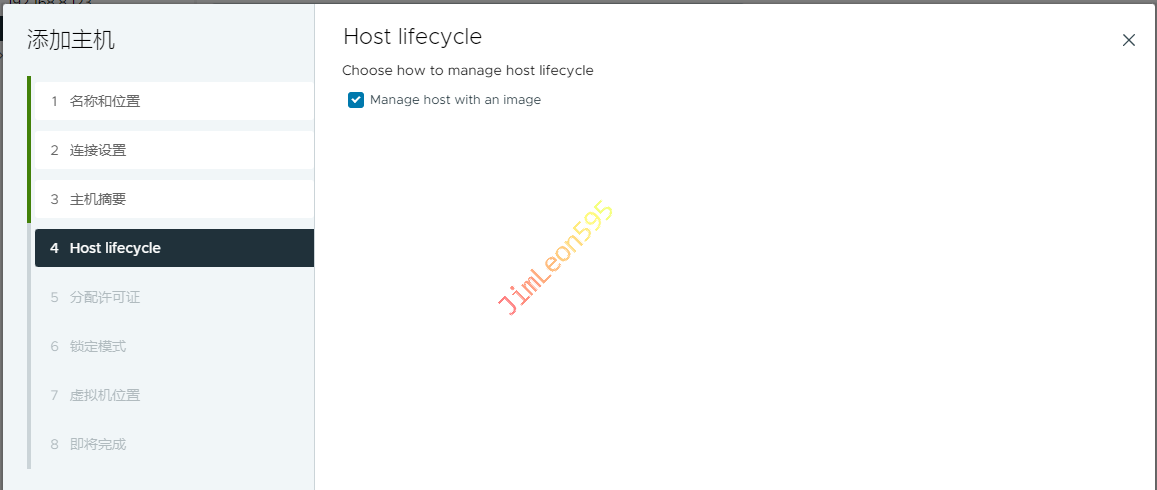
映像默认
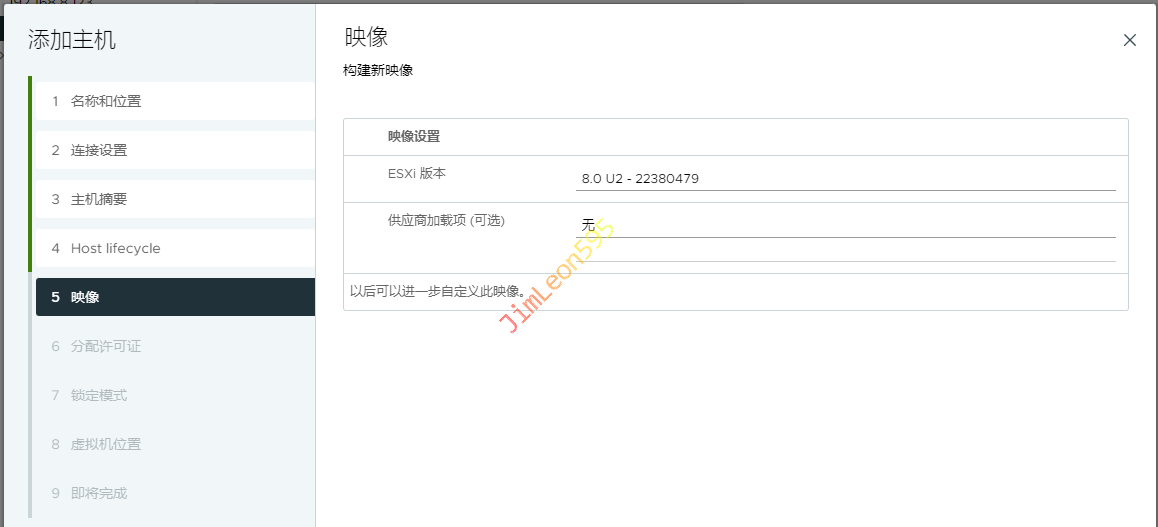
- 分配许可证
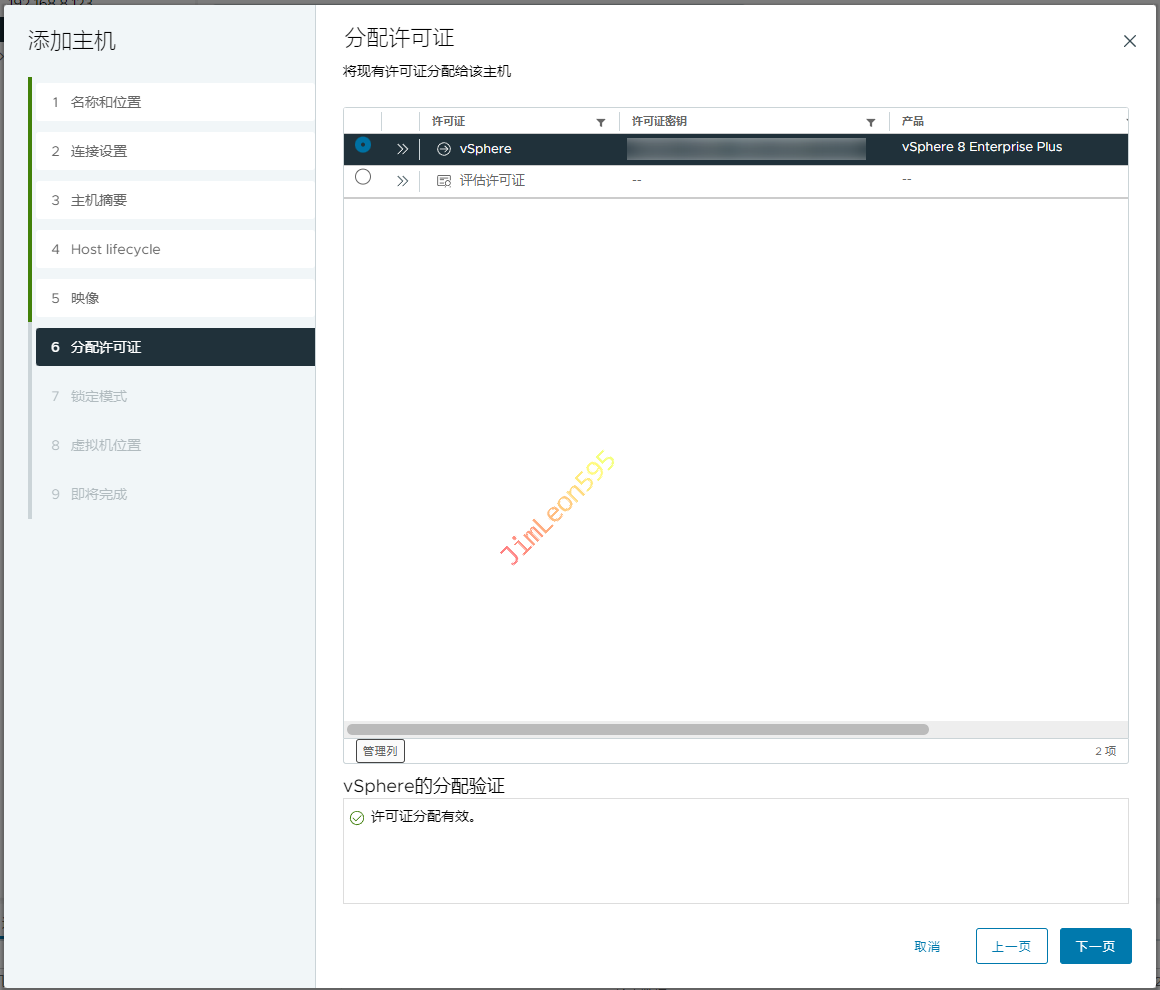
- 禁用
锁定模式
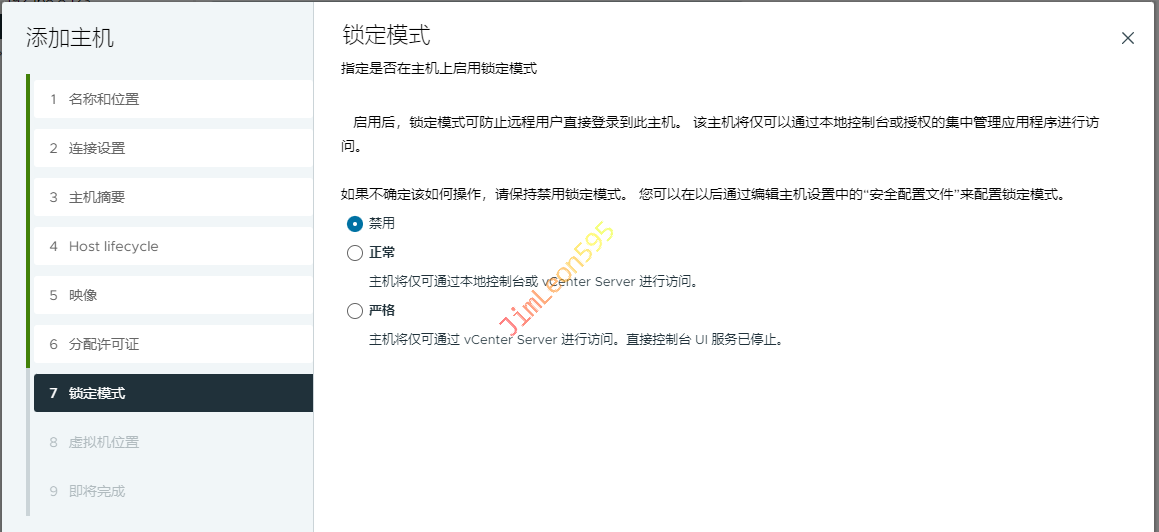
- 虚拟机位置选
Datacenter
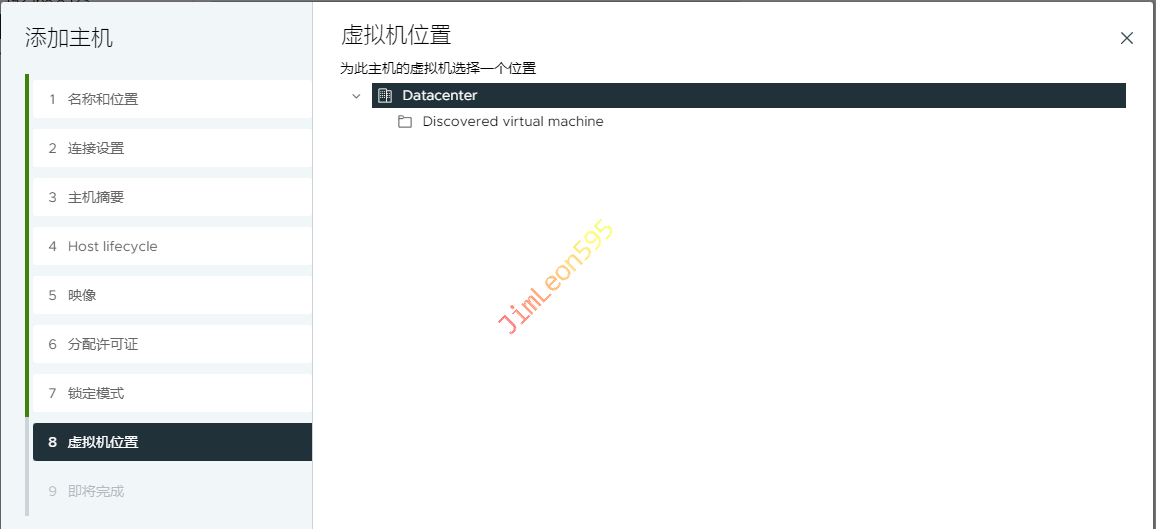
- 完成
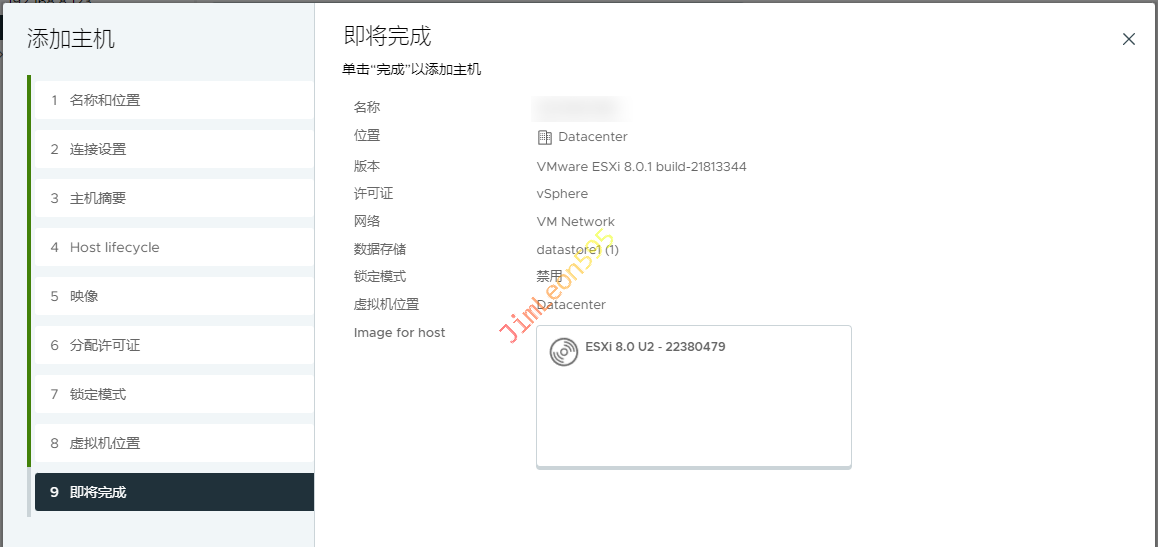
集中管理
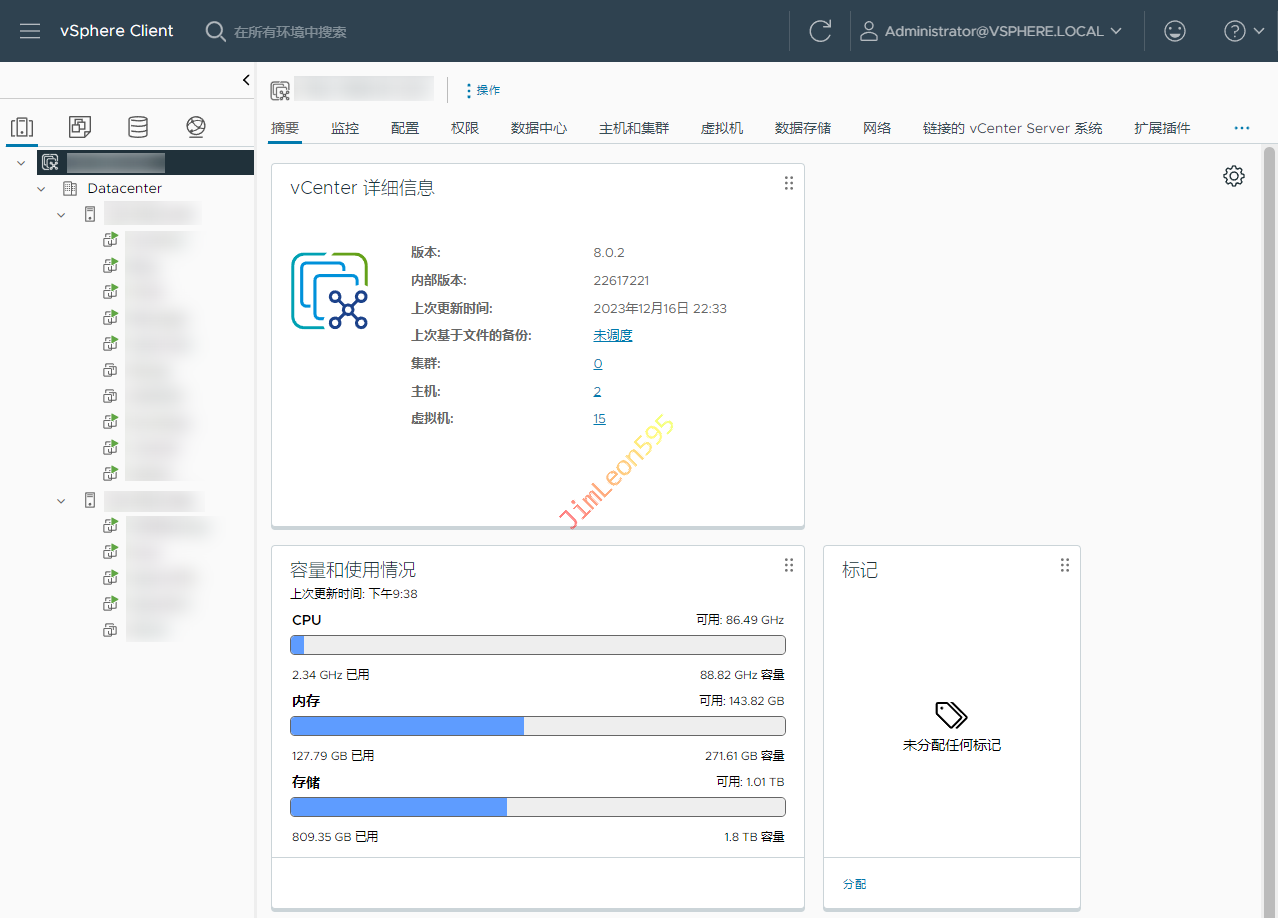
文章作者: JimLeon595
版权声明: 本博客所有文章除特别声明外,均采用 CC BY-NC-SA 4.0 许可协议。转载请注明来源 JimLeon595!
相关推荐
2021-09-10
VMware ESXi 更换管理员
进入用户管理界面 管理 --> 安全和用户 添加新用户 配置新用户 Root 权限 使用新用户登录 ESXi 进入权限管理界面 将新用户设置为管理员 将 root 账户禁用
2023-12-15
VMware vCenter 更换 SSO 管理员
前言 我自己比较中二 把自己域名给写上去了 还是改回vsphere.local吧 开启 vCenter SSH 功能 我们先进入 vCenter Server 管理后台 1https://<VSCA_IP>:5480 访问 --> SSH 登录 --> 编辑 开启 SSH 登录 开启 Bash Shell 登录 vCenter SSH 使用 vCenter 账号密码进行登录 切换到 Bash Shell 环境 1shell 切换 root 账号并进入 Bash Shell 环境 12sudo sushell 修改 SSO 域名 兄弟们 简简单单 一条指令搞定 1cmsso-util domain-repoint -m execute --src-emb-admin Administrator --dest-domain-name vsphere.local 稍等片刻,出现successful就是成功了 重新登录 登录一看已经更改成功了 参考 & 引用 https://www.cnblogs.com/ispace...
2023-07-02
OpenWrt 安装 VMtools
前言 强迫症,不解释 我们也不废话,直接开搞 打开 TTYD 终端 系统 --> 终端 输入账号密码等待下一步 opkg 安装 VMtools 12opkg updateopkg install open-vm-tools 成功效果
2024-07-14
VMware ESXi 配置 RDM 硬盘直通
前言 新买的小主机 可能没有阵列卡的原因 无法添加新裸磁盘 RDM 直通 通过RDM(Raw Device Mapping)方式,将磁盘映射为本地VMDK,随后虚拟机引用该vmdk以达到硬盘直通的效果。 优点:不需要增加硬件和修改任何配置文件,配置较为方便,虚拟机直接添加对应vmdk即可; 缺点:若需要调整分区或增删硬盘则需要重新映射较为麻烦,同时虚拟机内部无法获得硬盘的SMART信息。 配置 选择 存储 --> 设备,点进需要直通的硬盘 记录下需要直通的硬盘路径名,设为 路径1 鼠标悬停在路径上查看完整路径 1/vmfs/devices/disks/<硬盘标识符> 选择 存储 --> 数据存储,查看存储映射文件的 VMFS 位置,设为 路径2 打开 ESXi 的 SSH 功能 使用以下命令进行硬件直通 1vmkfstools -z <路径1> <路径2>/<映射文件名称>.vmdk 查看直通情况 参考 & 引用 https://lxnchan.cn/esxi-dis...
2024-01-15
VMware ESXi 使用 Synology NFS 拓展空间
前言 ESXi 虽然好用 但是各种系统加快照还有内存占了超级多的存储空间 那是不是我们有专门可以做存储的设备 没错,就是我们的 Synology 啦 Synology 配置 启用 NFS 服务 控制面板 --> 文件服务 --> NFS 勾选 启用 NFS 服务 需要设置密码设置 最大 NFS 协议 为 NFSv4.1 分配 NFS 权限 控制面板 --> 共享文件夹 修改共享文件夹的 NFS 权限 IP 地址 填写 ESXi 主机地址 权限 可选择 可读写 或 只读 要记住装载路径 确认账户文件夹权限为 可读写 或 只读 VMware ESXi 配置 存储 --> 新建数据存储 选择创建类型 选择 挂载 NFS 数据存储 提供 NFS 挂载详细信息 名称 填写 显示名称 NFS 服务器 填写 Synology IP 地址 NFS 共享 填写 Synology NFS 文件夹地址 用户名 和 密码 按照自己需求设置 即将完成 添加成功 VMWare vShere 配置 现在习惯用 VMw...
2024-01-20
VMware ESXi GPU 显卡直通
ESXi 直通显卡 管理 --> 硬件 --> PCI设备 点击 切换直通 重新引导主机 直通 显示 活动 即可 虚拟机添加直通设备 添加新设备 --> PCI设备 设备选择 我们需要记录的设备 预存所有客户机内存 配置完成之后的效果 添加虚拟机参数 欺骗显卡运行在物理机 1hypervisor.cpuid.v0=FALSE 显卡数量*显卡内存 取2的幂次方 建议 显存x4 取整 1pciPassthru.64bitMMIOSizeGB=128 调用内存映射 1pciPassthru.use64bitMMIO=TRUE 参考 & 引用 https://zhuanlan.zhihu.com/p/639204431 https://www.javabase.cn/docs/devops/dell/esxi-ubuntu-tesla-p40 https://post.smzdm.com/p/akkwdrqe/ https://blog.csdn.net/Sihang_Xie/article/details/12...
